Chrome tiene un modo de pantalla completa que puedes cambiarindependientemente de lo que tengas abierto. Para cambiar a pantalla completa, debe tocar la tecla F11. Este modo de pantalla completa es exclusivo de la pestaña en la que se encuentra, es decir, no puede cambiar a una pestaña diferente mientras está en modo de pantalla completa. Tendrá que salir, seleccionar una pestaña diferente y luego tocar la tecla F11 nuevamente para volver a la pantalla completa. Si desea ejecutar Chrome en pantalla completa en el inicio y configurarlo para que siempre abra un determinado sitio web en el inicio, puede hacerlo con el uso de un interruptor y un pequeño cambio en la configuración del navegador.
Chrome en pantalla completa
Para iniciar Chrome en pantalla completa, deberá ejecutarlo desde un acceso directo de escritorio. Si usa Windows 10, deberá renunciar a iniciar Chrome desde el menú Inicio.
Crea un acceso directo de escritorio para Chrome. En Windows 10, puede crear este acceso directo desde el menú Inicio. Abra el menú Inicio y vaya a la lista de aplicaciones. Busque Chrome y luego arrastre y suelte el mosaico de su aplicación en su escritorio.
A continuación, haga clic derecho en el acceso directo y seleccionePropiedades del menú contextual. Vaya a la pestaña Acceso directo y busque el campo "Destino". Al final de este campo, agregue un espacio y agregue lo siguiente al final;
--start-fullscreen

Haga clic en Aplicar y luego en Aceptar. Si tiene alguna ventana de Chrome abierta, primero deberá cerrarla. A continuación, use el acceso directo que creó para abrir Chrome y se abrirá en pantalla completa. Dependiendo de la configuración de inicio de Chrome, se abrirá una nueva pestaña o un sitio web específico.
Si necesita definir qué sitio web debe Chromeabrir cuando lo abra en modo de pantalla completa, puede hacerlo desde la configuración de Chrome. Haga clic en el botón más opciones en la esquina superior derecha y seleccione Configuración en el menú. Desplácese hacia abajo hasta la sección Al iniciar y seleccione la opción "Agregar una nueva página". Ingrese la URL del sitio web que desea abrir. Esto se aplicará a Chrome en su conjunto, lo que significa que incluso si no está utilizando el acceso directo que creó anteriormente para abrir Chrome, seguirá abriendo este sitio web.
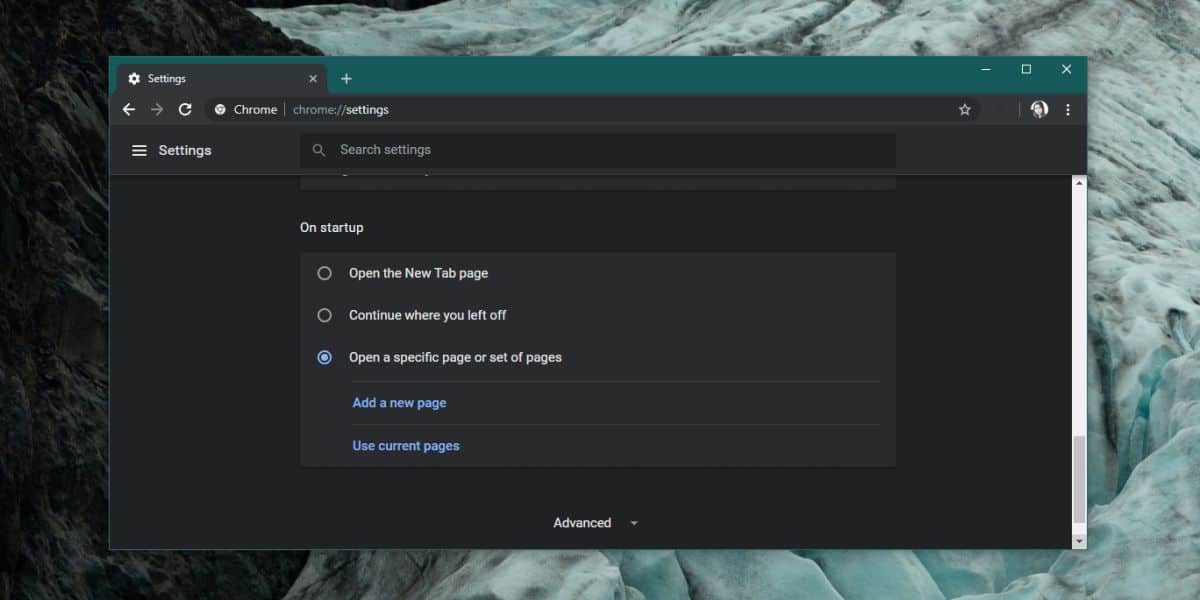
Si eso es un problema para usted, es una buena ideacree un perfil separado y configure la página de inicio en un sitio web específico para ese perfil. Luego puede usar otro interruptor para ejecutar Chrome en ese perfil en particular. Chrome se puede ejecutar con varios conmutadores con bastante facilidad, así que empareja el conmutador de perfil con el de pantalla completa.













Comentarios